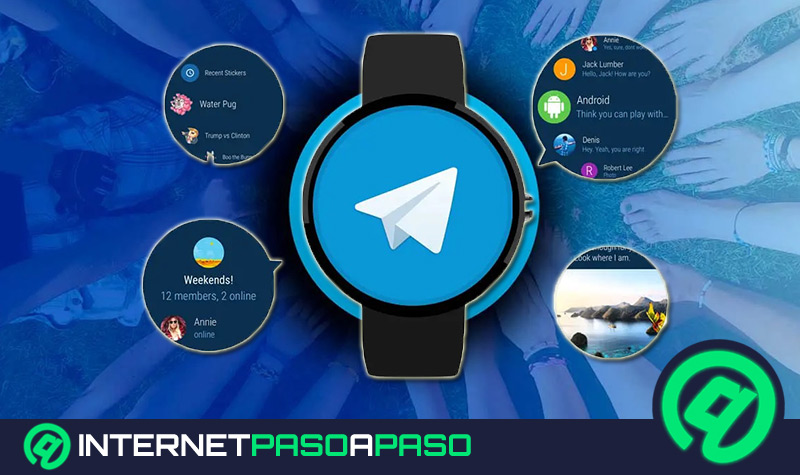Desde su creación, la competencia entre Telegram y Whatsapp se ha hecho más evidente cada vez. Cada uno de esos servicios tienen sus propias prestaciones, ventajas y desventajas, por lo que conviene indagar un poco más en el tema.
En esta ocasión, hablaremos sobre los mensajes de Telegram. No solo te hablaremos sobre qué son, sino también cómo gestionarlos correctamente y asegurarte de mantener la privacidad dentro de la app.
Si quieres conocer más, continúa leyendo este post acerca de los Mensajes de Telegram ¿Cómo responder, editar, copiar, reenviar, eliminar y mucho más?. De esta manera, te convertirás en un experto de forma rápida.
¿Qué son los mensajes de Telegram y para qué sirven en la plataforma?
Telegram Messenger es una plataforma de mensajería instantánea que se ha ganado el aprecio de los usuarios, debido a su amplia variedad de opciones disponibles. Su funcionamiento se basa en mantener conversaciones con otras personas o a través de grupos de ellas. Cuando se plantea la interrogante de ¿Qué son los mensajes de Telegram?, puede responderse de dos maneras. Por una parte, se entiende por mensaje a cualquier tipo de texto que se comparta con otro dentro de la app.
Por su parte, se puede decir que son todos los contenidos que se envían a otros usuarios mediante el servicio de mensajería de Telegram. En este sentido, los mensajes no solo tienen que ver con textos, sino cualquier archivo, imagen, vídeo, audio, etc que sea enviado a otro usuario dentro de la app. Con respecto a su uso, sirven para comunicarse o informar a los demás. Esto quiere decir, que es un método con el que se transmiten informaciones a un individuo o a un grupo de personas.
Privacidad y seguridad de los mensajes de Telegram ¿Qué tan seguro es hablar por esta plataforma?
Un tema bastante popular dentro del mundo de las apps de mensajería, es la privacidad y seguridad de los contenidos. Cada servicio ofrece sus propias prestaciones en la materia, por lo que en este caso te hablaremos sobre cuáles son las políticas que aplica Telegram en el área. Cuando se hace referencia al cifrado, aquí se utiliza el protocolo propietario MTProto, en el cual los mensajes comunes son cifrados entre el cliente y el servidor. Cuando se trata del cifrado de punto a punto, se aplica en los chats secretos con el uso de claves privadas.
Adicional a ello, se aplica la combinación de AES de 256 bits, RSA de 2048 bits e intercambio de claves Diffie-Hellman. Este último recibió el premio A.M Turing en el año 2015 por el cifrado. Otra medida de seguridad valorada por los usuarios, es la opción de proteger las conversaciones con un código de acceso. Para activarla, solo tienes que ir hacia Ajustes/ Privacidad y seguridad e ir al apartado de Código y Touch ID. Así, limitas el acceso a los chats solo a quienes conozcan el PIN de seguridad.
A todo eso se le suman características como que los chats de Telegram, siempre cifrados, se almacenan en la propia nube de Telegram, por lo que es imposible acceder a ellos. Ni siquiera la propia plataforma puede hacerlo. Sin lugar a dudas, Telegram es un lugar bastante seguro para sostener conversaciones. Tiene muchas funcionalidades que te brindan mayor privacidad, como el caso de los chats secretos, mensajes de autodestrucción, etc.
Aprende paso a paso cómo gestionar los mensajes de Telegram como todo un experto en la plataforma
Los mensajes de Telegram pueden gestionarse de muchas formas, ya que es posible editarlos, copiarlos, reenviarlos, reportarlos, anclarlos, etc.
Si te quieres convertir en todo un experto en cuanto al uso de la plataforma se refiere, sigue la guía paso a paso que te indicamos a continuación:
Enviar mensaje
- Entra en Telegram.
- Haz clic en el icono de lápiz que se ubica en la parte superior derecha de la pantalla.
- Ubica a la persona con la que iniciarás el chat y presiona en su nombre.
- Se abrirá la ventana de chat. En la barra inferior, escribe lo que desees.
- Puedes agregar emoticonos.
- Selecciona el icono de flecha que se ubica de lado derecho y listo.
Editar mensajes
- Deja pulsado sobre el mensaje que enviaste que vayas a editar.
- Ubica la opción de Editar en el menú.
- Luego de editarlo, haz clic en el icono de check para confirmar.
- Ahora se mostrará el mensaje como editado y ya no se observará la versión anterior.
- Puedes editar un mensaje cuantas veces lo desees, hasta dos días después de su envío.
Copiar mensajes
- Ve a la conversación donde está el mensaje.
- Deja presionado sobre el mensaje que quieres copiar.
- Haz clic en la opción de Copiar.
- Pega donde desees.
Reenviar un mensaje
- Ingresa en el chat que necesites.
- Pulsa sobre el mensaje a reenviar.
- En la barra de búsqueda, escribe el contacto o grupo donde quieras reenviar.
- Presiona sobre el icono de check, ubicado de lado derecho y listo.
- Se enviará tu mensaje, con un texto arriba indicando que es un mensaje reenviado.
Eliminar mensaje
- Haz clic sobre el mensaje a eliminar.
- Ve a la opción de Eliminar.
- Selecciona entre Eliminar para mí y el contacto, o Eliminar para mí.
- De esta forma, desaparecerá el mensaje.
Responder
- Entra en el chat.
- Pulsa sobre el mensaje.
- Elige la opción Responder.
- Escribe lo que quieras.
- Envía haciendo clic en el icono de flecha que está de lado derecho.
- Se compartirá tu respuesta, incluyendo en ella el mensaje al que contestas.
Reportar mensajes
- Ve al chat que desees.
- Selecciona el mensaje a reportar.
- Ingresa en la opción de Reportar.
- Escoge el motivo por el que estás reportando.
- Se enviará ese mensaje al equipo de Telegram.
Anclar mensajes
- Entra en el chat.
- Ubica el mensaje que vayas a anclar.
- Presiona sobre el mensaje y ve a la opción de Anclar o Fijar.
- Los mensajes que escogiste se mostrarán en la parte superior del chat.
Mencionar usuario
- Ve al grupo o canal donde quieras mencionar al usuario. Este debe formar parte del chat.
- En la barra de escritura, coloca un arroba (@) seguido del nombre de la persona.
- Envía el mensaje y la otra persona recibirá la notificación.
Utilizar hashtag
- Entra en el grupo o conversación.
- Coloca el símbolo de # seguido de una palabra clave que identifique el tema en cuestión.
- Seguido del Hashtag, escribe el mensaje o mensajes referentes a ese tema.
- Envíalo en el chat.
- Cuando quieras ubicarlo, solo tienes que escribir la etiqueta en el buscador integrado en la ventana de chat.
Buscar mensajes
- Ingresa en la conversación donde deseas buscar el mensaje.
- Haz clic en el botón de tres puntos ubicado en la parte superior derecha.
- En el menú desplegable, presiona en Buscar.
- En la barra de búsqueda, coloca el término a encontrar.
- Igualmente, puedes buscar por fecha haciendo clic en el icono de calendario. Allí, selecciona la fecha para tu búsqueda y listo.
Mejora la privacidad de tus mensajes de Telegram creando Chats secretos y programando mensajes que se autodestruyen desde cualquier dispositivo
Una de las alternativas de privacidad más importantes de Telegram, es la de crear chats secretos. Gracias a ellos, pueden mantener la máxima discreción en tus conversaciones e incluso programar mensajes que se autodestruyen luego de cierto tiempo. Así, te aseguras de que ninguna información se filtre. Con los chats secretos, hay beneficios como por ejemplo que no se permite hacer captura de pantalla, no se permite reenviar mensajes y cifrado de extremo a extremo.
Te enseñaremos cómo crear una conversación de este tipo y cómo programar mensajes de autodestrucción:
Crear chat secreto
- En la pantalla principal de Telegram, haz clic en el botón de lápiz.
- Haz clic en Nuevo chat secreto.
- Elige el nombre de la persona con la que iniciarás la conversación.
En caso de que lo hagas desde iOS, tendrás que tocar en el icono de lápiz, escoger el contacto, irte a su perfil, pulsar el botón de los tres puntos verticales y buscar la opción de Nuevo chat secreto.
Programar mensajes de autodestrucción
- Ingresa en el chat
- Ve al perfil de ese contacto, específicamente en la sección de Ajustes.
- Configura en el apartado Autodestrucción, el tiempo que durará el mensaje antes de destruirse.
Si lo haces desde iOS, es más sencillo aún. Ve al chat secreto y escribe tu mensaje. Antes de enviarlo, selecciona el icono de reloj y decide el tiempo de autodestrucción y listo.
Descubre cómo compartir archivos de todo tipo en tus mensajes de Telegram fácil y rápido
Telegram ofrece un servicio en el cual puedes enviar la cantidad de archivos que desees, con la única condición de que el peso del mismo no supere el límite de 1,5 GB. Teniendo esto en consideración, con esta app de mensajería puedes intercambiar todo tipo de archivos, documentos, enlaces, etc.
Descubre cómo hacerlo fácil y rápido:
Fotos y vídeos
Aquí se comprimen las fotos a un tamaño máximo de 1280 x 1280 píxeles. Además, se les aplica una misma ratio de compresión del 87%. Si quieres evitar reducciones en la calidad de archivos multimedia, lo mejor es hacerlo a través de la versión para ordenador de Telegram.
Para ello tendrás que:
- Abrir Telegram en su versión de escritorio.
- Seleccionar las fotos o vídeos a compartir.
- Arrastrarlos al chat.
- Escoge entre las dos opciones que desees. Para evitar reducir su calidad, selecciona en Enviar sin comprimir.
- Procede a enviar.
Por su parte, si lo harás mediante la versión de aplicación para móvil, en vez de enviarla como imagen, lo mejor hacerlo como un archivo. Así, evitarás que pierda calidad.
El procedimiento es el siguiente:
- Ingresa en Telegram desde tu móvil.
- Ve al chat donde enviarás la foto.
- Presiona en el icono de clip.
- Ve a la sección de Archivo.
- Selecciona la foto o vídeo.
- Envía tu archivo.
Archivos pesados
Como te mencionamos antes, dentro de Telegram puedes compartir cuantos archivos desees mientras que no pese más de 1,5 GB. Esto quiere decir, que se pueden enviar contenidos de gran peso.
El paso a paso es:
- Ingresar en el chat de la persona o grupo al que vayas a enviar.
- Presionar en el icono con forma de clip.
- Pulsar en Archivo.
- Selecciona lo que quieras enviar.
- Haz clic en Enviar y listo.
Enlaces y links
Puede que en alguna ocasión quieras compartir el enlace de un grupo al que perteneces con otros contactos, con el fin de invitarlos a formar parte de él.
La manera para compartir enlaces y links en Telegram es:
- Entra en Telegram.
- Ve al grupo de donde quieres obtener el enlace.
- Presiona en el nombre del grupo.
- Haz clic sobre el link que se muestra debajo de la descripción o nombre del grupo. Este apartado tiene el nombre de Enlace de invitación (Android) o Compartir enlace (iOS).
- Selecciona en la opción de Copiar enlace.
- Pega dicho enlace donde desees y listo.
Ubicaciones
- Ingresa en Telegram desde tu móvil.
- Ve al chat donde enviarás la ubicación.
- Pulsa en el icono de clip, ubicado en la ventana de mensaje.
- Selecciona en Ubicación.
- Toca en Compartir ubicación en tiempo real.
- Escoge el tiempo en que quieres compartirla.
- Envía tu dirección y listo.
Descubre cómo darle formato al texto de tus mensajes de Telegram con negritas, cursivas y tachado en cualquier dispositivo
Hay un método a través del cual podrás dar un formato diferente a los textos de tus mensajes en Telegram. Tal como sucede con WhatsApp, basta con añadir una serie de símbolos antes y después del escrito para que obtenga el formato que quieras. Es el mismo proceso si lo haces desde el ordenador o desde un móvil Android o iOS.
Te enseñamos cómo hacerlo en cualquier dispositivo:
- Negritas: tienes que colocar dos asteriscos antes y después. Ejemplo: “**negrita**”.
- Cursivas: escribe dos guiones bajos antes y después. Ejemplo: “__hola__”.
- Monospace: ve al chat, introduce el texto y selecciónalo. Una vez que está seleccionado, en el menú que se muestre oprime los tres puntos verticales, posterior a ello, toca en Monoespaciado.
- Tachado: dirígete al chat, escribe el texto que vayas a enviar y selecciónalo. En el menú que se muestra, haz clic en los tres puntos verticales y elige la opción de Tachado.